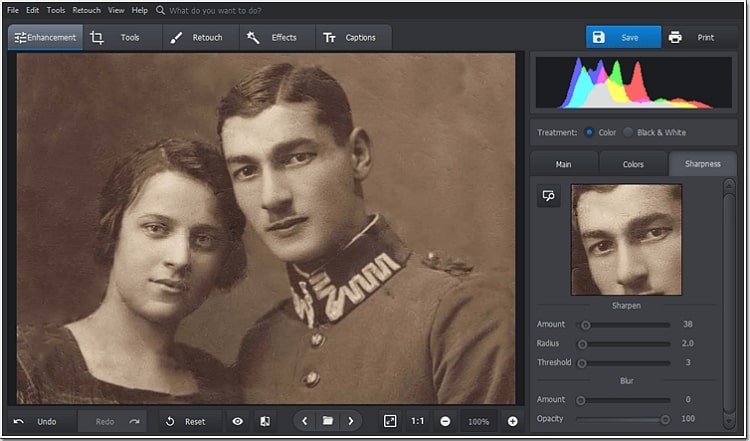Las fotos pueden capturar momentos antiguos y memorables sin esfuerzo; puedes revivir tus momentos favoritos con solo mirarlas. Sin embargo, las fotos antiguas de tu familia o de tu infancia pueden rayarse o estropearse debido a su larga duración. Por lo tanto, si deseas restaurar tus fotos de la infancia a su estado original, en este artículo te hablaremos de las mejores aplicaciones para restaurar fotos antiguas.
En este artículo
Parte 1: Las 5 mejores herramientas recomendadas para restaurar fotos antiguas
En esta sección, te proporcionaremos los 5 mejores aplicaciones de restauración de fotos antiguas que pueden ayudarte a mejorar la calidad de tus fotos antiguas y distorsionadas.
1. Retouch Pilot: Eficaz para corregir defectos menores
Retouch Pilot es un excelente servicio de edición de fotos en línea que puede transformar tu foto defectuosa en una foto perfecta sin realizar nada con solo crear un pedido. Ofrece varios servicios de edición de fotos que pueden ayudarte a eliminar los defectos de tu imagen. Esta aplicación ofrece opciones de retoque corporal y de retratos con las que podrás mejorar el aspecto de tus sujetos en las fotos sin esfuerzo.

2. Media.io: Imagen de alta calidad
Si tus fotos antiguas están borrosas o tienen baja resolución, puedes confiar en la función de reescalado de Media.io. Con esta función, puedes ampliar tu foto hasta 8X al instante con un solo clic. Además, si quieres cambiar la proporcionalidad y las dimensiones de tu foto antigua, la función de ampliación de Media.io es perfecta para ti. Entonces, puedes probar esta aplicación de restauración de fotos para añadir perfección a tus fotos antiguas.
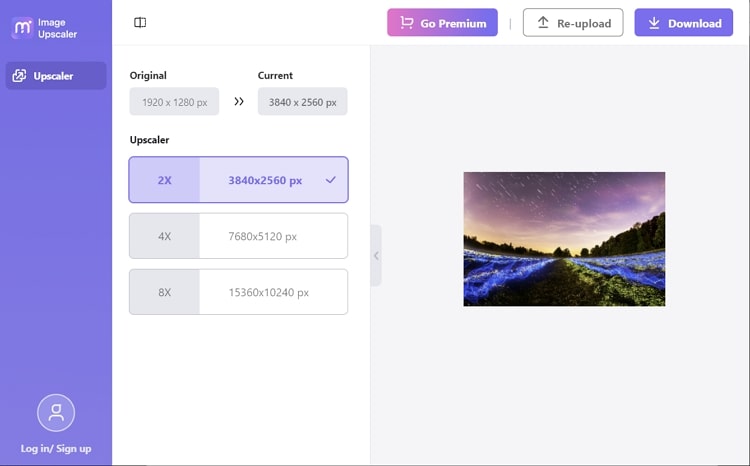
3. Photoshop: Una herramienta profesional para restaurar fotos antiguas
Seguro que has oído hablar de la famosa y profesional herramienta conocida como Adobe Photoshop. Esta herramienta ofrece una función de restauración que utiliza filtros neuronales basados en inteligencia artificial. Si añades el filtro de restauración a tu foto, podrás añadir colores a las imágenes en blanco y negro. Para realizar más retoques y mejoras, Photoshop ofrece montones de herramientas avanzadas.
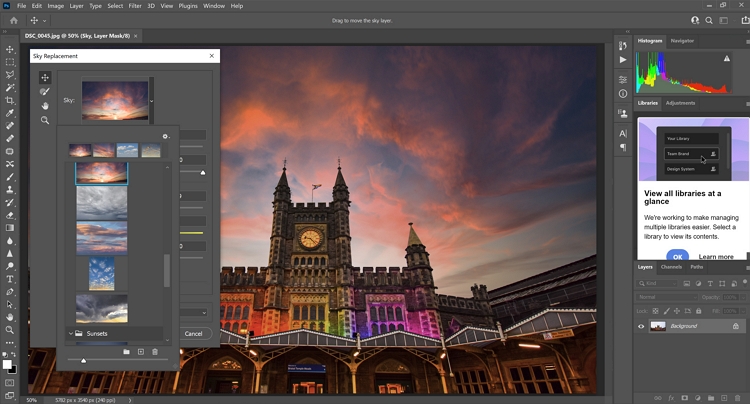
4. PhotoScape X: Restaura los colores apagados con varios efectos
Si te enfrentas a problemas de color en tu foto antigua, una de los mejores aplicaciones de restauración de fotos antiguas es PhotoScape. Proporciona efectos modernos y cinematográficos que pueden mejorar drásticamente los colores presentados en tu foto. Puedes añadir un efecto o filtro adecuado a tu imagen antigua para aumentar su atractivo visual mediante esta herramienta compatible. Además, también ofrece herramientas de pincel con las que podrás pintar y dibujar con precisión.
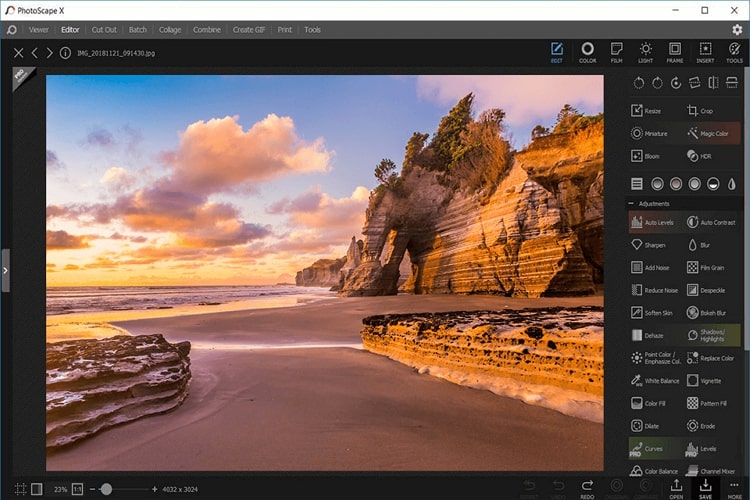
5. PhotoWorks: Para una edición rápida
¿Quieres una herramienta de edición de fotos fácil de usar? PhotoWorks contiene varias opciones de ampliación y restauración que pueden ayudarte a mejorar la calidad de tus fotos antiguas. También ofrece una opción de autocorrección inteligente que puede corregir el color y equilibrar tu foto antigua a la perfección. Además, puedes pulir aún más tus fotos antiguas eliminando el ruido y la borrosidad de las mismas con esta eficaz herramienta.
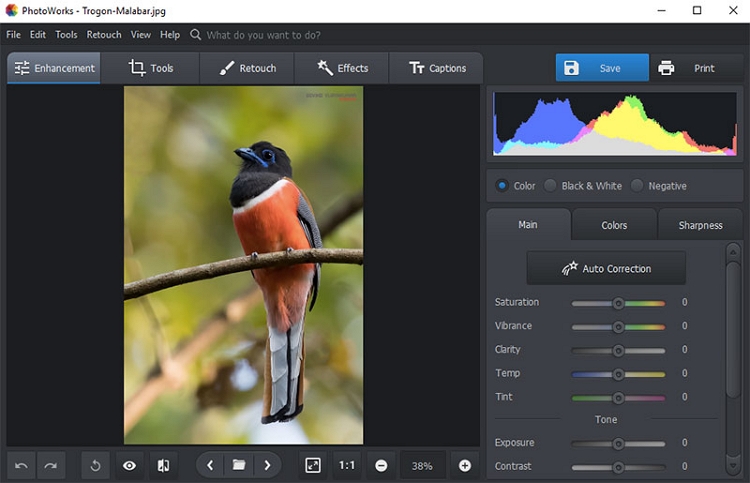
A continuación, encontrarás una sencilla tabla comparativa sobre las antiguas herramientas de reparación de fotografías.
| Herramientas | SO | Costo | Facilidad de uso | Funciones clave |
| Retouch Pilot | En línea | Inicio: 0,25 $/imagen Nivel básico: 2 $/imagen Nivel profesional: 5 $/imagen Nivel extra: 9,5 $/imagen | Mediana | · En su opción de edición de retratos, puedes eliminar manchas de tu piel para realzar tu belleza facial.· Esta herramienta también proporciona funciones de corrección corporal que pueden ayudarte a crear un aspecto más esbelto y tonificado para tu cuerpo. |
| Media.io | En línea | Plan mensual: 0,050 $/imagen Pago por uso: 0,070 $/imagen | Alta | · Esta herramienta en línea proporciona un compresor de imágenes que te permite reducir el tamaño de archivo de tu imagen sin pérdida de calidad.· Para hacer que tu foto se vea más llamativa, puedes eliminar y cambiar el fondo de tus imágenes a través de esta herramienta. |
| Photoshop | Windows, Mac, iPad | Individual: $20.99/mes Negocios: $35.99/mes | Baja | · Con Adobe Photoshop, puedes erradicar al instante los objetos innecesarios de tu foto.· La función de sustitución del cielo de Photoshop es imprescindible, ya que puede cambiar la perspectiva de la imagen. |
| PhotoScape X | Windows, Mac | Pro: $39.99 | Mediana | · Utilizando una goma de borrar mágica, puedes crear recortes de la imagen eliminando su fondo a través de esta plataforma.· Para combinar tus fotos de forma divertida, puedes hacer collages de fotos con esta herramienta. |
| PhotoWorks | Windows | Estándar: $27.50 De lujo: $42 Pro: $56 | Mediana | · Esta herramienta contiene una opción avanzada que puede ayudarte en el blanqueamiento de los dientes en la imagen.· También puedes añadir títulos a tus fotos desde esta herramienta para expresar tus emociones. |
Parte 2: Cómo restaurar fotos antiguas con Retouch Pilot
¿Estás listo para restaurar tus fotos antiguas sin esfuerzo? En esta sección, utilizaremos Retouch Pilot como una aplicación de restauración de fotos antiguas.
Paso 1 Visita Retouch Pilot
Primero tienes que acceder a la página oficial de Retouch Pilot y hacer clic en el botón "Crear pedido". Esto te pedirá que crees tu cuenta de Retouch Pilot.
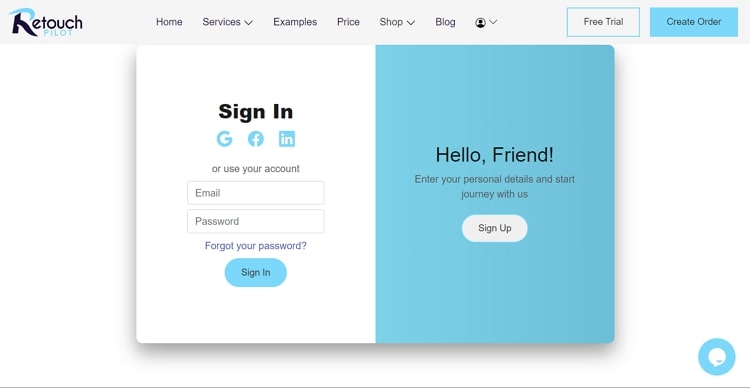
Paso 2 Sube imagen
Después, tienes que seleccionar el servicio de Retouch Pilot que quieres utilizar. A continuación, especifica las imágenes sobre las que quieres trabajar o súbelas mediante Dropbox o un enlace.
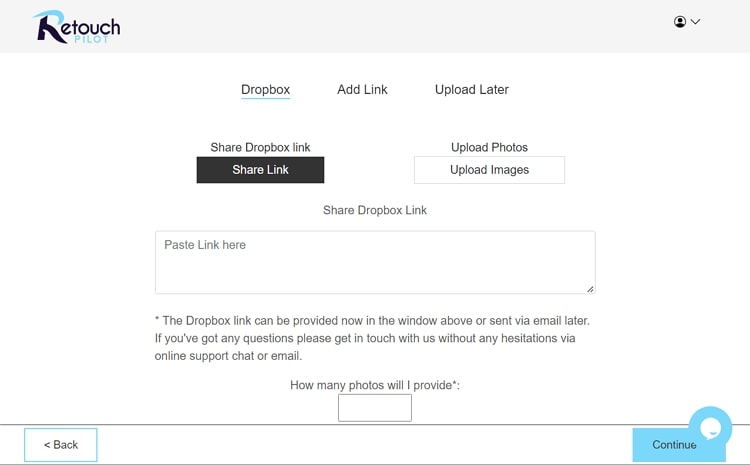
Paso 3 Repara y retoca
Tendrás que especificar el paquete que deseas para todos los paquetes juntos o individualmente. También te permitirá seleccionar el formato de devolución, la corrección del color y las opciones de retoque de la piel.

Parte 3: Cómo utilizar la mejor herramienta de Media.io para restaurar fotos antiguas
Media.io incluye una herramienta de ampliación basada en inteligencia artificial que puede ayudarte a mejorar la calidad de tus fotos antiguas de forma automática. Para ello, sigue estos pasos:
Paso 1 Selecciona la herramienta de conversión de imágenes
Abre la página oficial de Media.io y selecciona la herramienta Mejorador de imágenes IA. Una vez en la nueva ventana, haz clic en la opción "Mejorar imagen ahora".

Paso 2 Elige la opción de mejora
Después, selecciona "Subir imagen" para importar tu foto antigua. Una vez que hayas terminado con el proceso de carga, elige el valor de mejora de las opciones dadas. Una vez especificado el valor, el proceso se iniciará automáticamente. Después de reescalar la imagen, puedes hacer clic en el botón "Descargar" para guardar la foto.
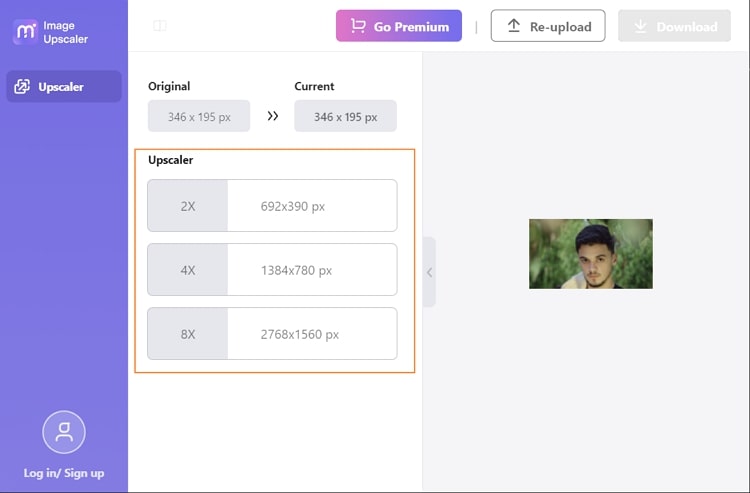
Parte 4: Cómo arreglar imágenes antiguas con Photoshop
¿Has utilizado alguna vez Photoshop para restaurar fotos antiguas? Estos son los sencillos pero auténticos pasos para arreglar fotos antiguas utilizando Photoshop:
Paso 1 Abre PS y selecciona "Filtros neuronales"
Navega hasta la herramienta Adobe Photoshop y carga la imagen que desees. Después, ve a la pestaña "Filtros" y selecciona "Filtros neuronales".
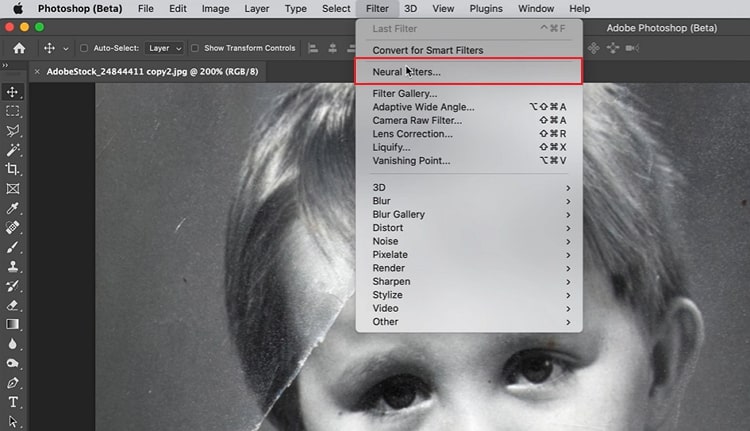
Paso 2 Selecciona "Restauración de fotos"
De las opciones dadas, ve a la sección "Fotografía" y selecciona la opción "Restauración de fotos". Ahora puedes aumentar las opciones de mejora fotográfica, reducción de arañazos y habilitar la mejora facial para generar resultados más precisos. También puedes seleccionar la opción "Colorear" para añadir color a tu foto antigua.
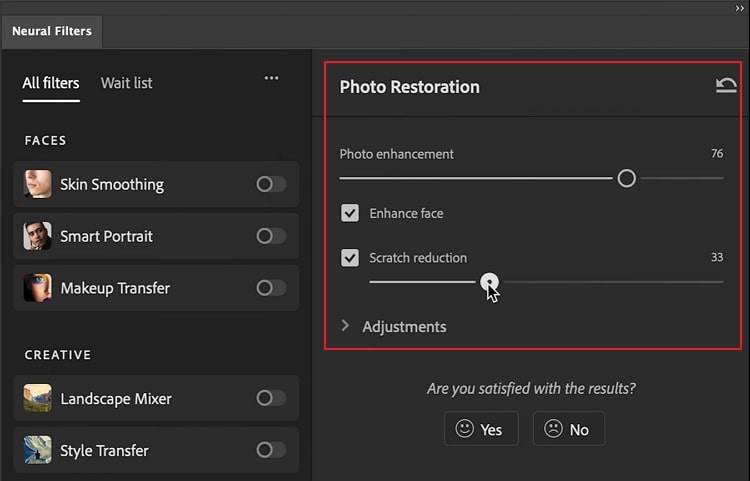
Parte 5: Cómo restaurar los colores apagados de fotos antiguas con PhotoScape X
¿Te molestan los colores apagados de tus fotos antiguas? En esta sección, te proporcionaremos instrucciones básicas para utilizar PhotoScape X para la restauración de fotos antiguas:
Paso 1 Inicia e importa
Después de iniciar PhotoScape X, importa tu imagen preferida en esta herramienta. Después, recorta y endereza la imagen antes de empezar el proceso de edición. Después, puedes explorar la sección de filtros, efectos y colores para mejorar el aspecto de tu foto antigua.
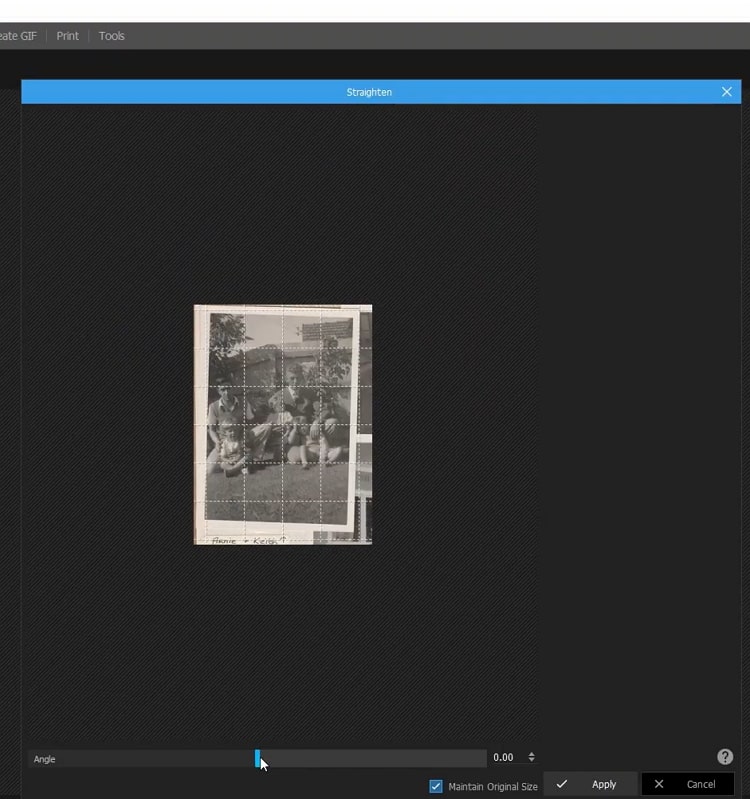
Paso 2 Repara fotos antiguas
Para añadir profundidad de campo a tu foto, ve a la sección "Colores" y aumenta el elemento "Contraste". Además, puedes utilizar el Pincel corrector puntual de la sección "Herramientas" para eliminar los tonos desiguales de la imagen.
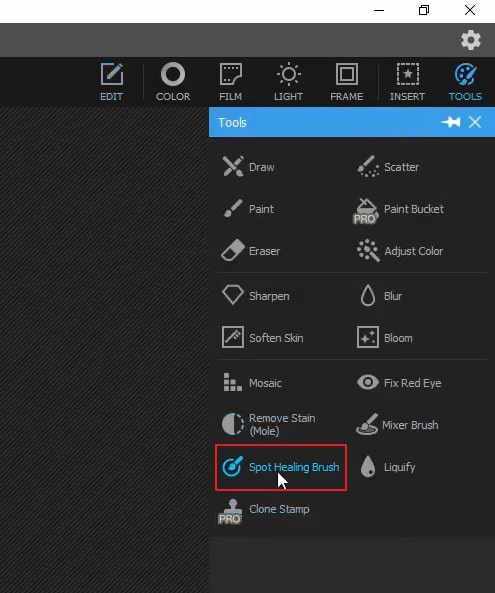
Paso 3 Pule fotos antiguas
Además, puedes añadir marcos y bordes para dar un aspecto sofisticado a tu foto. También tienes la opción de utilizar la herramienta "Dibujar" para suavizar algunos elementos del fondo de la imagen antigua. Asegúrate de probar algunos filtros o efectos para añadir color natural a tu foto.
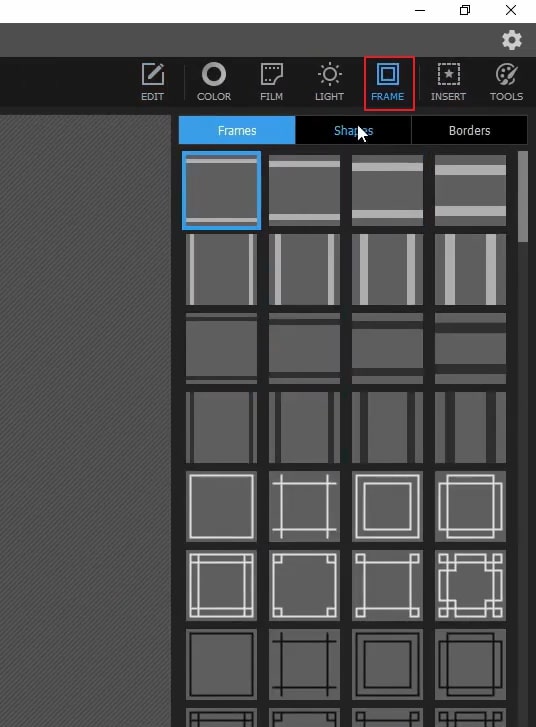
Parte 6: Cómo editar fotos antiguas con PhotoWorks
Para que tus fotos antiguas tengan un aspecto cautivador y vibrante, puedes probar editarlas con PhotoWorks. Sigue las instrucciones dadas para empezar a editar con Photoworks:
Paso 1 Escanea una foto antigua para digitalizarla
Para empezar, primero digitaliza tu foto escaneándola. A continuación, inicia la herramienta Photoworks y carga tu foto antigua en ella. Ahora dirígete a la sección "Herramientas" y elige la opción "Recortar". Con esta opción, puedes eliminar las esquinas irregulares.
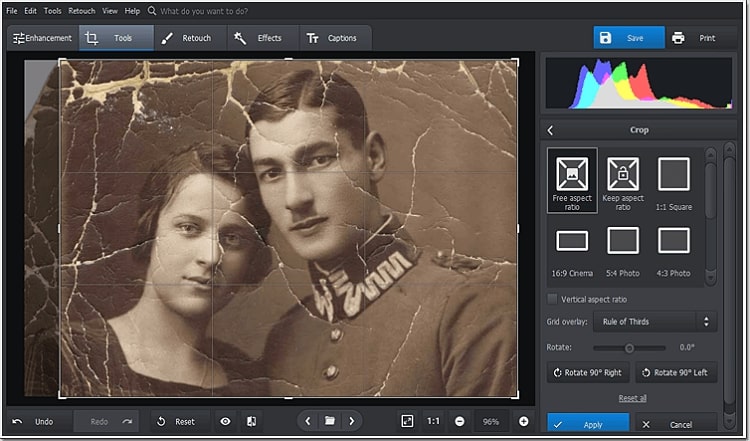
Paso 2 Elimina rayones
Ahora, para eliminar los rayones de tu foto, selecciona la sección "Retoque" y elige "Pincel corrector". Elige el tamaño del pincel, la pluma y la opacidad para continuar. Una vez hecho esto, aplica este cepillo en las zonas afectadas. También puedes utilizar el Sello de clonación para eliminar las partes dañadas de forma eficaz.
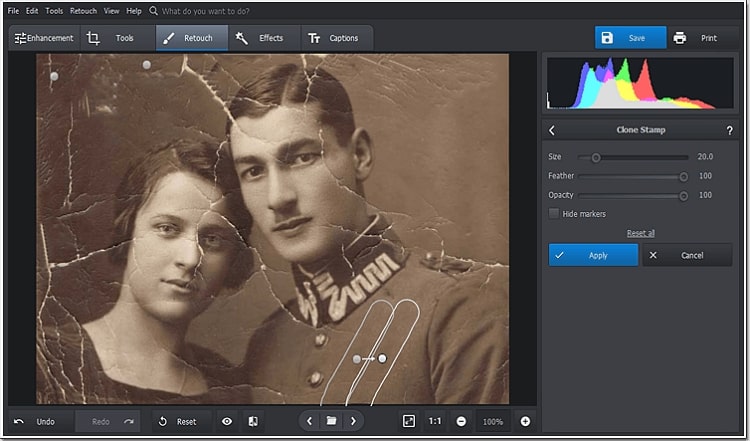
Paso 3 Ajuste fino de la imagen antigua
Además, si quieres eliminar el desenfoque de la foto, ve a la pestaña "Mejoramiento" y elige la opción "Nitidez". También puedes aumentar la saturación, el contraste y la vibración para añadir algo de color a la foto antigua. Si lo haces, añadirás profundidad a tus fotos sin esfuerzo. Además, puedes aplicar el efecto Vintage para añadir un aspecto cinematográfico a la foto restaurada.